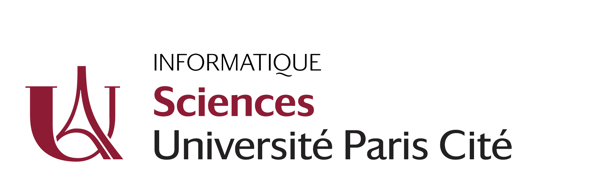Outils pour utilisateurs
support:ssh
Différences
Ci-dessous, les différences entre deux révisions de la page.
| Les deux révisions précédentesRévision précédenteProchaine révision | Révision précédente | ||
| support:ssh [2024/10/16 14:26] – ↷ Nom de la page changé de support:howto_connect à support:ssh admin | support:ssh [2025/09/05 08:59] (Version actuelle) – ↷ Liens modifiés en raison d'un déplacement. 91.242.162.7 | ||
|---|---|---|---|
| Ligne 1: | Ligne 1: | ||
| ====== Connexion distante aux machines ====== | ====== Connexion distante aux machines ====== | ||
| - | :!: Page obsolète, à mettre à jour :!: | + | Pour vous connecter aux machines de l'UFR d' |
| - | + | ||
| - | Pour vous connecter aux machines de l'UFR d' | + | |
| Vous pouvez aussi vous connecter à certains serveurs, depuis les salles TD de l'UFR, ou depuis chez vous. | Vous pouvez aussi vous connecter à certains serveurs, depuis les salles TD de l'UFR, ou depuis chez vous. | ||
| Ligne 31: | Ligne 29: | ||
| < | < | ||
| - | L' | + | L' |
| < | < | ||
| Ligne 79: | Ligne 77: | ||
| Cette méthode d' | Cette méthode d' | ||
| - | <WRAP info> | + | <WRAP info> |
| Ligne 85: | Ligne 83: | ||
| Attention aux permissions de votre homedir. Si " | Attention aux permissions de votre homedir. Si " | ||
| </ | </ | ||
| + | |||
| ==== Génération des clés ==== | ==== Génération des clés ==== | ||
| Sur votre machine, pour générer votre couple de clés, il suffit de taper dans un shell : | Sur votre machine, pour générer votre couple de clés, il suffit de taper dans un shell : | ||
| < | < | ||
| - | ou | ||
| - | < | ||
| - | SSH vous demande de rentrer une pass-phrase qui est le mot de passe qui va protéger la clef privée. Mémorisez bien cette pass-phrase car elle vous sera demandée à chaque fois que vous vous connecterez en utilisant cette méthode d' | + | Lors de la génération de clés, |
| + | |||
| + | Selon les machines, différents protocoles peuvent être utilisés pour générer ces clés. | ||
| + | Il est recommandé d' | ||
| + | les machines modernes, à la place du protocole historique " | ||
| + | son protocole via l' | ||
| + | Attention aux noms des fichiers de clés obtenus : **~/ | ||
| + | et **~/ | ||
| + | La clef privée est stockée par défaut avec les permissions 600 (lisible uniquement par le propriétaire, | ||
| - | < | + | < |
| - | Generating public/ | + | Generating public/ |
| - | Enter file in which to save the key (/ | + | Enter file in which to save the key (/ |
| [...] | [...] | ||
| Enter passphrase (empty for no passphrase): | Enter passphrase (empty for no passphrase): | ||
| Enter same passphrase again: | Enter same passphrase again: | ||
| [...] | [...] | ||
| - | Your identification has been saved in / | + | Your identification has been saved in / |
| - | Your public key has been saved in / | + | Your public key has been saved in / |
| The key fingerprint is: | The key fingerprint is: | ||
| - | cd:b8: | + | SHA256:2NA22BwYOlFO4G15jaQ3lX1mBH0wiGVWKcBzAt1nBn8 |
| [...] | [...] | ||
| </ | </ | ||
| - | (L' | + | (L' |
| - | La clef privée est stockée par défaut dans le fichier ~/ | ||
| - | __Note__ : Vous pouvez modifier votre pass-phrase avec l' | + | __Note__ : Si besoin, vous pouvez modifier votre pass-phrase avec l' |
| < | < | ||
| - | Enter file in which the key is (/ | + | Enter file in which the key is (/ |
| [...] | [...] | ||
| Enter old passphrase: | Enter old passphrase: | ||
| - | Key has comment '/ | + | Key has comment '/ |
| Enter new passphrase (empty for no passphrase): | Enter new passphrase (empty for no passphrase): | ||
| Enter same passphrase again: | Enter same passphrase again: | ||
| Ligne 125: | Ligne 129: | ||
| ==== Déploiement et autorisation de votre clef publique ==== | ==== Déploiement et autorisation de votre clef publique ==== | ||
| - | 1. Afin d' | + | Afin d' |
| + | Si vous disposez de l'utilitaire **ssh-copy-id**, | ||
| - | < | + | < |
| - | Cette commande va copier | + | Sinon, faire manuellement les deux étapes suivantes: |
| + | |||
| + | 1. Copier | ||
| + | |||
| + | < | ||
| 2. Connectez vous sur nivose en ssh | 2. Connectez vous sur nivose en ssh | ||
| < | < | ||
| et ajoutez votre clé publique à votre fichier ~/ | et ajoutez votre clé publique à votre fichier ~/ | ||
| - | < | + | < |
| (cette commande concatène votre clé à la fin du fichier authorized_keys). | (cette commande concatène votre clé à la fin du fichier authorized_keys). | ||
| - | Vous pouvez désormais vous connecter à lucy. | + | Vous pouvez désormais vous connecter à " |
| ==== Génération de clé sous Windows : puttygen ==== | ==== Génération de clé sous Windows : puttygen ==== | ||
| Ligne 200: | Ligne 209: | ||
| Un mécanisme appelé ssh-agent permet de ne pas rentrer la pass-phrase à chaque fois. | Un mécanisme appelé ssh-agent permet de ne pas rentrer la pass-phrase à chaque fois. | ||
| + | Sur les systèmes proposant ce ssh-agent, commencer par taper dans un shell la commande | ||
| + | **ssh-add** et saisir sa pass-phrase, | ||
| - | :!: A faire | + | :!: A finir |
| ==== Utilisation des alias ==== | ==== Utilisation des alias ==== | ||
support/ssh.1729088809.txt.gz · Dernière modification : de admin
Outils de la page
Sauf mention contraire, le contenu de ce wiki est placé sous les termes de la licence suivante : CC Attribution-Noncommercial-Share Alike 4.0 International